win10魔兽争霸输入法用不了的解决方法 win10魔兽争霸打不了字怎么办
更新时间:2023-03-28 14:35:11作者:zheng
有些用户在使用win10电脑玩魔兽争霸的时候,出现了输入法不能用的问题,只能输入英文,但是有些英文不好的win10用户和队友沟通时就出现了很大的问题,这是win10系统的bug吗?其实只要调整一下输入法的设置就好了,今天小编给大家带来win10魔兽争霸输入法用不了的解决方法,有遇到这个问题的朋友,跟着小编一起来操作吧。
解决方法:
1.其实在Win10下,绝大多数游戏都不能输入中文。一定要下载第三方输入法;
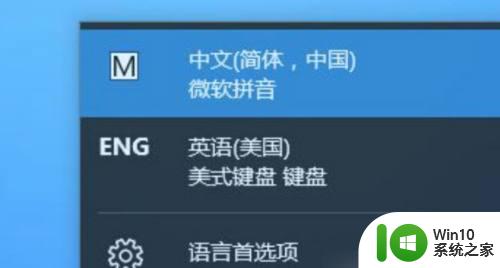
2.小编以任意输入法为例;
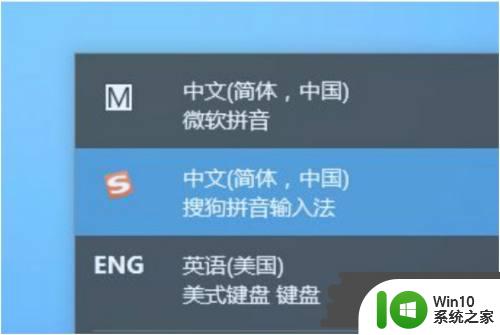
3.把输入法的显示设定为“竖排”显示。再用鼠标右键点击开始菜单那里的“Win标志”,选择进入“控制面板”;
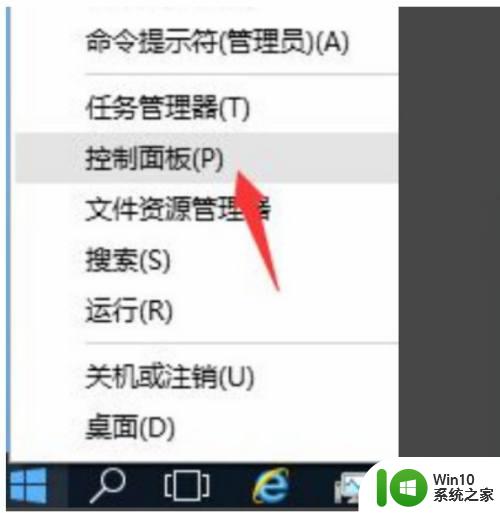
4.在“控制面板”的选项中点击“更换输入法”;
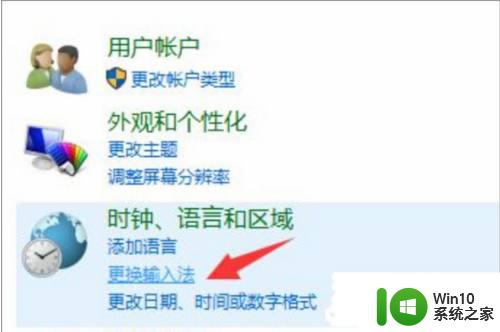
5.在更改语言选项中点击“中文……”那一项,然后单击选项;
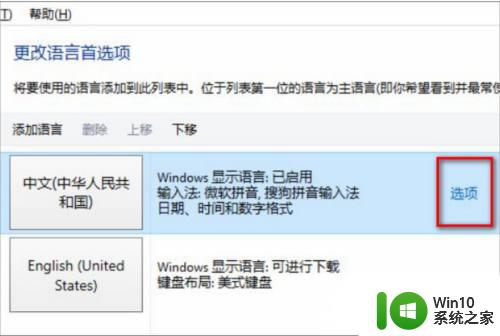
6.在输入法设置中,选中安装的输入法后面的“选项”选项卡。进行相关设置;
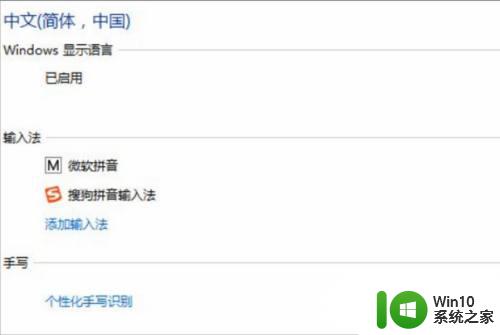
7.在第三方输入法设置界面,选中打开“外观”的界面,选择“竖排”显示;
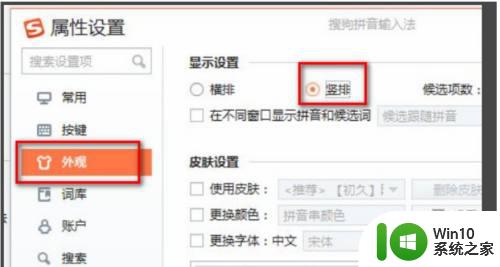
8.然后选择“确定”;
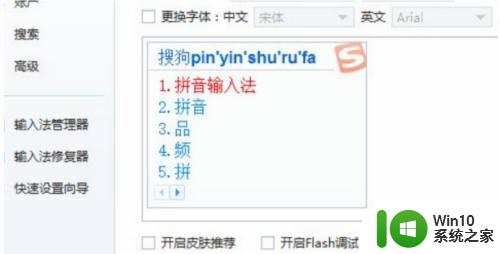
9.完成相关设定后,重启计算机,再然后进入游戏即可。
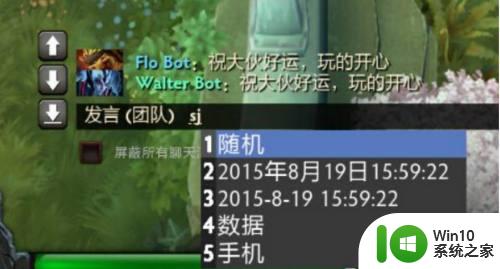
以上就是关于win10魔兽争霸输入法用不了的解决方法的全部内容,有出现相同情况的用户就可以按照小编的方法了来解决了。
win10魔兽争霸输入法用不了的解决方法 win10魔兽争霸打不了字怎么办相关教程
- win10魔兽争霸汉字输入不了如何解决 win10魔兽争霸无法输入汉字怎么办
- 魔兽争霸打不了中文字怎么办win10 魔兽争霸无法输入中文怎么办win10
- win10魔兽争霸局域网无法加入的解决方法 win10魔兽争霸局域网房价进不了怎么办
- 魔兽争霸win10打不了中文怎么办 魔兽争霸在win10中打不出汉字怎么办
- 魔兽争霸win10如何全屏 魔兽争霸不是全屏怎么办win10
- 魔兽争霸怎么全屏win10 魔兽争霸怎么设置全屏win10
- win10魔兽争霸3黑屏问题解决方法 魔兽争霸3win10黑屏怎么办
- 魔兽争霸3冰封王座win10内存不足解决办法 魔兽争霸3冰封王座win10内存不足怎么办
- win10系统玩不了魔兽争霸没反应修复方法 win10系统魔兽争霸启动无响应怎么办
- 自己装的win10系统 玩魔兽争霸无法打中文怎么办 win10系统魔兽争霸无法打中文怎么解决
- win10魔兽争霸怎么调成全屏 win10魔兽争霸全屏设置
- win10打开魔兽争霸黑屏有声音解决方法 win10魔兽争霸黑屏有声音怎么办
- 蜘蛛侠:暗影之网win10无法运行解决方法 蜘蛛侠暗影之网win10闪退解决方法
- win10玩只狼:影逝二度游戏卡顿什么原因 win10玩只狼:影逝二度游戏卡顿的处理方法 win10只狼影逝二度游戏卡顿解决方法
- 《极品飞车13:变速》win10无法启动解决方法 极品飞车13变速win10闪退解决方法
- win10桌面图标设置没有权限访问如何处理 Win10桌面图标权限访问被拒绝怎么办
win10系统教程推荐
- 1 蜘蛛侠:暗影之网win10无法运行解决方法 蜘蛛侠暗影之网win10闪退解决方法
- 2 win10桌面图标设置没有权限访问如何处理 Win10桌面图标权限访问被拒绝怎么办
- 3 win10关闭个人信息收集的最佳方法 如何在win10中关闭个人信息收集
- 4 英雄联盟win10无法初始化图像设备怎么办 英雄联盟win10启动黑屏怎么解决
- 5 win10需要来自system权限才能删除解决方法 Win10删除文件需要管理员权限解决方法
- 6 win10电脑查看激活密码的快捷方法 win10电脑激活密码查看方法
- 7 win10平板模式怎么切换电脑模式快捷键 win10平板模式如何切换至电脑模式
- 8 win10 usb无法识别鼠标无法操作如何修复 Win10 USB接口无法识别鼠标怎么办
- 9 笔记本电脑win10更新后开机黑屏很久才有画面如何修复 win10更新后笔记本电脑开机黑屏怎么办
- 10 电脑w10设备管理器里没有蓝牙怎么办 电脑w10蓝牙设备管理器找不到
win10系统推荐
- 1 萝卜家园ghost win10 32位安装稳定版下载v2023.12
- 2 电脑公司ghost win10 64位专业免激活版v2023.12
- 3 番茄家园ghost win10 32位旗舰破解版v2023.12
- 4 索尼笔记本ghost win10 64位原版正式版v2023.12
- 5 系统之家ghost win10 64位u盘家庭版v2023.12
- 6 电脑公司ghost win10 64位官方破解版v2023.12
- 7 系统之家windows10 64位原版安装版v2023.12
- 8 深度技术ghost win10 64位极速稳定版v2023.12
- 9 雨林木风ghost win10 64位专业旗舰版v2023.12
- 10 电脑公司ghost win10 32位正式装机版v2023.12